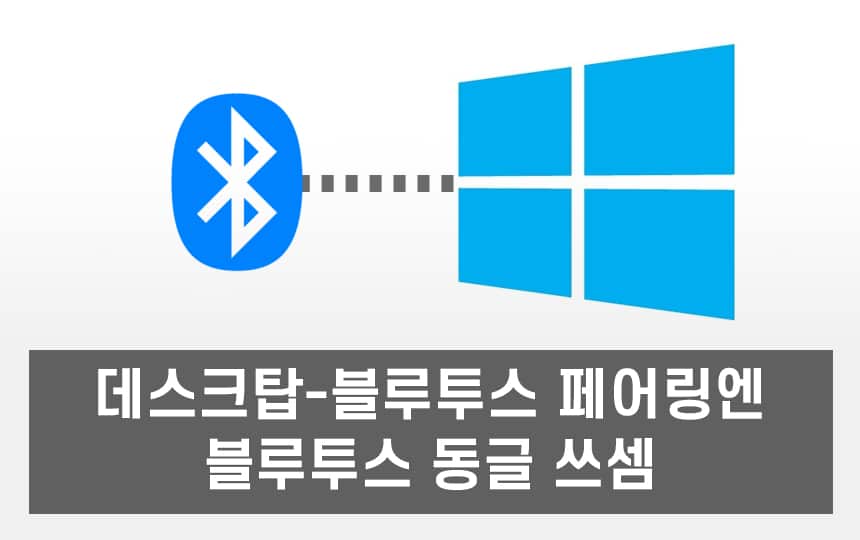블루투스 이어폰으로 QCY T5 샀음. 스마트폰에서 블루투스 연결 잘함.

별 생각없이 유선 이어폰이 불편해서 대충 막 쓸 수 있는 용도로 저가 블루투스 이어폰을 찾아보다가 QCY T5가 가성비가 좋다고 해서 삼. 받자마자 신나서 덩실덩실 폰에 페어링해서 잘 씀.
스마트폰에서 블루투스 연결하는 방법은 아래처럼 블투 버튼만 까딱까딱하면 됨.
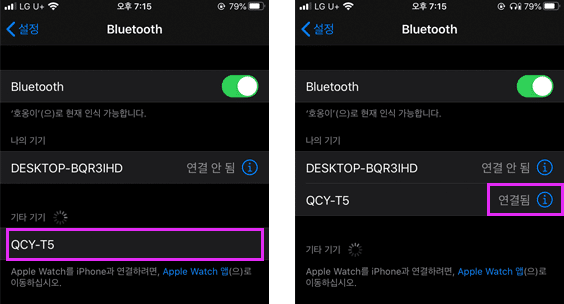
1. 아이폰 기준) 스마트폰에서 처음 페어링할 때는 ‘설정>블루투스‘ 들어가서 스와이프 버튼 터치해서 On으로 해놓고 기다리면 알아 잡아줌. 잡히는 기기를 터치하면 블루투스 페어링은 끝
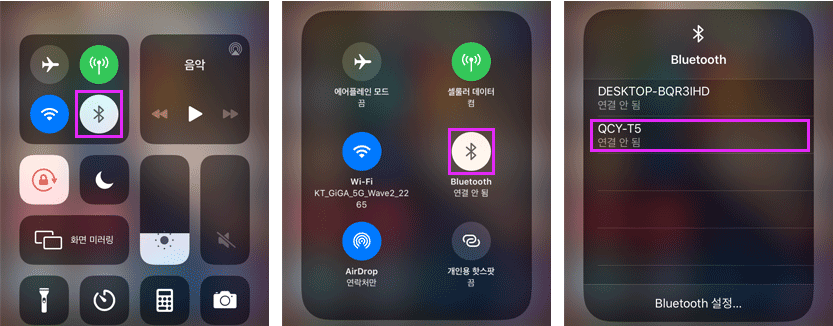
2. 첫 페어링 이후에는 연결이 끊긴 상태라면, 아래에서 위로 스와이프하면 나타나는 요약 창에서 왼쪽 이미지부터 순서대로 블투 아이콘 1초 정도 누르고 해당 아이콘 터치로 On으로 하면 다시 연결 가능
※ 집에 있는 태블릿도 추가로 연결할 때, 계속 연결되고 바로 꺼지고 다시 연결시키면 다시 꺼지고 해서 찾아보고 재부팅 한 번 다시 하니 문제 없이 해결 되었다. 링크
회사에서 놀고 있는 노트북-블루투스 페어링도 잘함.
그런데 문득 든 생각은 출퇴근할 때만 쓰기에는 아까움. 그래서 회사 노트북에 블루투스 이어폰을 써보려 함.
노트북<블루투스 페어링 방법도 마찬가지로 마우스 몇 번 까닥까딱만하면 됨.
1. 화면 하단 작업표시줄 최우측 – 말풍선 모양 아이콘 – 아래 박스 부분 아무 곳이나 마우스 우클릭 – “설정으로 이동”
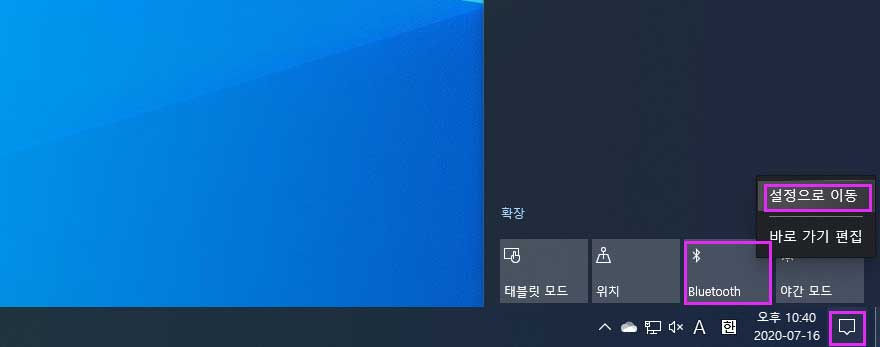
2. 설정 창에서 먼저 Bluetooth가 켬으로 설정 되어 있는지 확인하고,
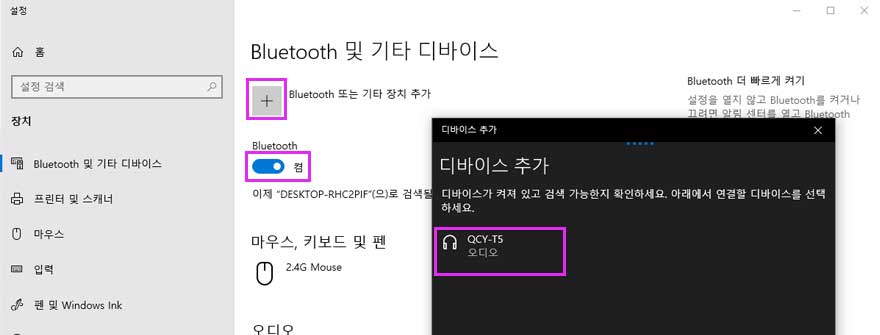
3. Bluetooth 또는 기타 장치 추가 옆 ‘+’ 아이콘 클릭
4. 팝업된 ‘디바이스 추가’ 창에서 Bluetooth 클릭
5. 해당되는 기기 선택해서 연결(블루투스 스피커/키보드/마우스 등 모두 동일)
집에 와서 데스크탑-블루투스 연결하려 하니 안됨. 아무튼 블루투스 동글이 필요함.

집에 와서 마찬가지로 데스크탑에 연결해보려 하니 안 됨. 왜 앙대지? 함. 생각해보니 당연한 거임. 노트북엔 기본적으로 블루투스 리시버가 내장되어 있음. 왜? 들고다니니까 당연히 기본 구성임.
하지만, 데스크탑은 블루투스 리시버가 없음. 그래서 외부 기기로 블루투스 리시버 역할을 하는 블루투스 동글이 필요함. 동글은 블투 4.0 / 5.0 이렇게 있고 차이는 더 먼 거리까지 인식, 속도 차이인데, 집구석 의자와 컴퓨터와의 거리를 생각하면 싸게싸게 4.0으로 사는 게 훨씬 이득이고, 4.0의 경우엔 만원 안 됨.
데스크탑 블루투스 기기 설정 (블루투스 스피커/마우스/키보드 모두 같음)
준비물 블루투스 동글 준비하고, 데스크탑에 블루투스 연결하는 방법은 노트북과 같음.
1. 먼저, 블루투스 동글을 PC 본체에 연결
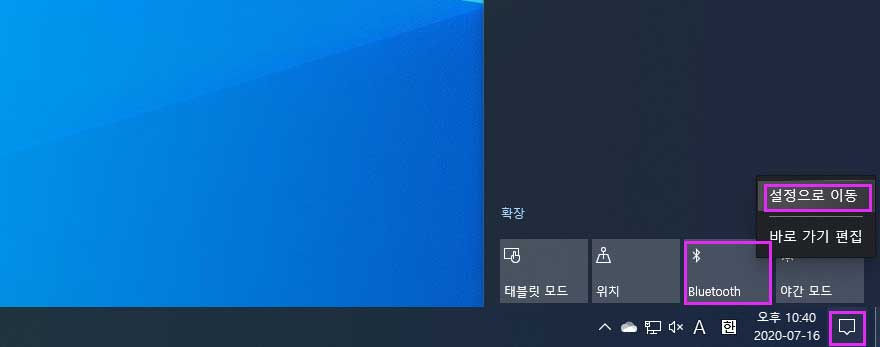
2. 화면 하단 작업표시줄 최우측 – 말풍선 모양 아이콘 – 아래 박스 부분 아무 곳이나 마우스 우클릭 – “설정으로 이동”
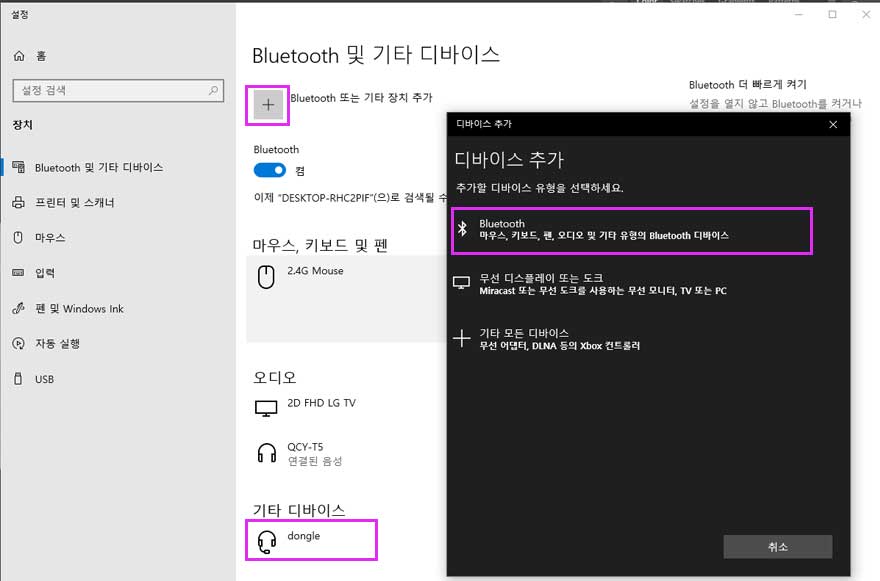
3. 설정 창에서 기타 디바이스에 동글이 있는지 확인하고, Bluetooth 또는 기타 장치 추가 옆 ‘+’ 아이콘 클릭
4. 팝업된 ‘디바이스 추가’ 창에서 Bluetooth 클릭
5. 해당되는 기기 선택해서 연결
아무튼 생각해보면 윈도우 10 이전에도 동글 끼고 스피커 연결하고 했었는데, 동글만 있다면 윈도우 10 자체가 이제는 설정에서 그냥 바로 잡아주다 보니 잠시나마 망각하고 꼴깝팔짝했나 보다. 아무튼 요즘에는 블루투스 이어폰도 과장해서 다 쓴다고 할 정도니 모르는 사람은 없겠지만, 혹시라도 벌벌 거리는 사람들이 있을 수도 있으니 뿌이~V
Spacedesk – 태블릿, 핸드폰으로 듀얼모니터 설정 – 볼 사람은 보셈
간편하게 구글 킵 – 메모장으로는 부족한 기능, 메모 위젯 종류 별로 알아 봄 – 볼 사람은 보셈